Ketika kita mengerjakan sebuah design tentunya tidak luput dari beberapa elemen-elemen design untuk melengkapi karya yang akan kita buat. Contohnya yaitu image yang terdiri dari beberapa format diantaranya JPG, TIFF, PSD atau juga PNG. Import gambar, dalam Photoshop digunakan untuk mengambil atau memasukkan gambar ke dalam dokumen lembar kerja Photoshop. Sebelum import suatu gambar kamu diwajibkan untuk membuat dokumen baru atau ada dokumen lembar kerja yang terbuka.
Tutorial Photoshop ini ditujukan bagi pemula yang berminat belajar Photoshop mulai dari awal. Perlu diketahui cara menampilkan Timeline di Photoshop mempunyai kemiripan pada semua versi Photoshop meski di setiap versi terbaru Photoshop akan ada pembaharuan fungsi dan tool yang baru. Sebelum kamu belajar cara memotong / croping gambar pada Photoshop, ada baiknya kamu belajar mengetahui fungsi dari tool yang terdapat pada Photoshop.
Bila kamu mengetahui semua fungsi tools pada Photoshop, kamu akan dengan cepat menguasai Photoshop. Ada banyak aplikasi yang tersedia untuk memotong foto atau gambar menggunakan teknik editing yang disebut timeline. Dari seluruhnya, bisa dibilang Photoshop merupakan salah satu yang terlengkap dan tergolong mudah bagi editor foto profesional, meski penyajiannya sendiri boleh jadi terbilang rumit bagi pemula.
Langkah:
1. Buka Photoshop – klik Window – klik Timeline.
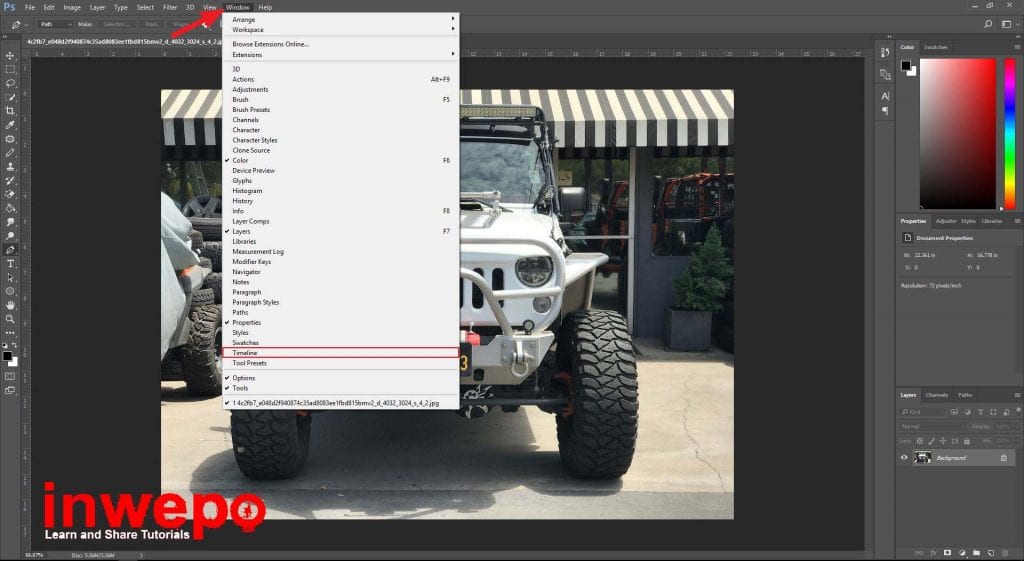
2. Secara otomatis timeline akan muncul dan siap untuk digunakan.
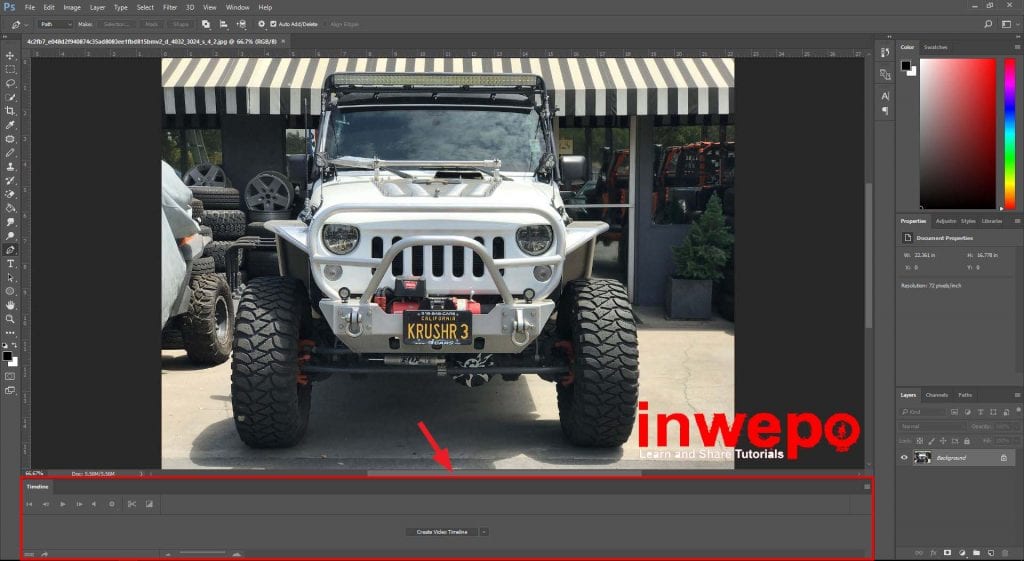
Bila mengalami kesulitan, silakan beri komentar di kolom komentar, semoga bermanfaat.



















Homsil
Maret 20, 2020 at 20:53
klo di cs5 gimana cara menampilkan timeline karna di menu windows gak ada pilihan itu